Como adicionar um arquivo de áudio a um Quiz?
Você pode adicionar arquivos de áudio tanto à pergunta quanto à resposta de um quiz, assim como a uma ou mais perguntas dentro do mesmo quiz.
Para adicionar um arquivo de áudio a um quiz, vá para o modo de edição, crie uma pergunta e clique no ícone dos fones de ouvido localizado ao lado do campo onde você escreve a pergunta ou a resposta.
Uma vez que a janela pop-up da biblioteca multimídia apareça, você terá a opção de gravar áudio diretamente ou importar um arquivo de áudio do seu computador.
Para gravar áudio, selecione a aba "gravar áudio", conforme mostrado abaixo:
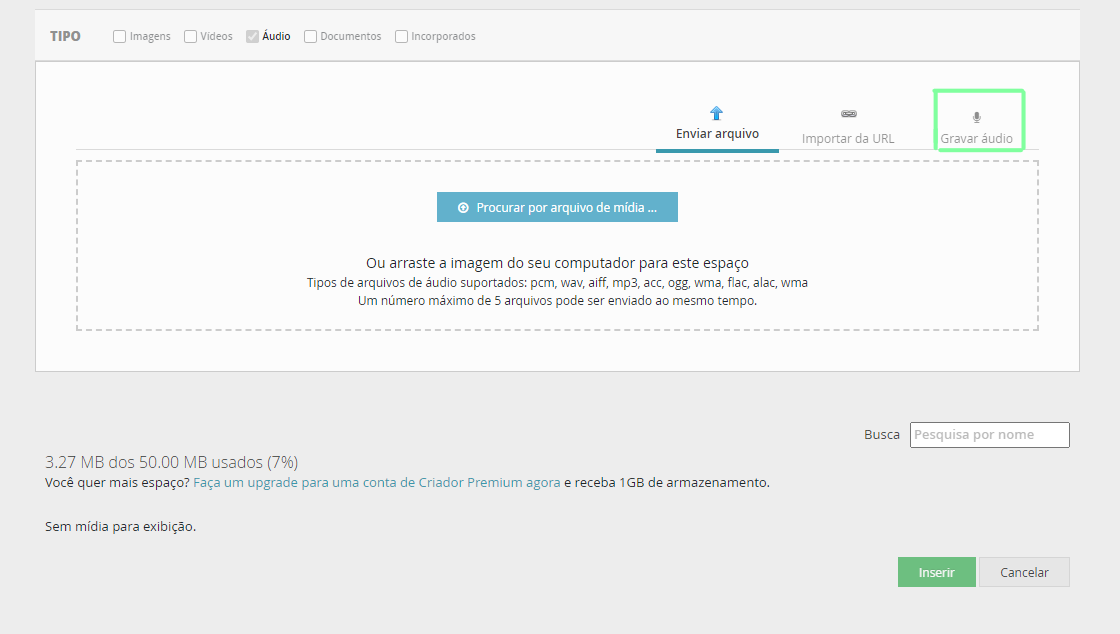
Selecione "gravar" e comece a falar. Certifique-se de que o microfone esteja conectado. Quando terminar, selecione "stop". Em seguida, selecione "salvar clipe" para guardar o arquivo de áudio em sua biblioteca multimídia.
O arquivo de áudio que você acabou de gravar será salvo com o nome "áudio clip1", "áudio clip2", etc. Para alterar o nome, clique sobre o título.
Para adicionar o arquivo de áudio que você gravou ao seu quiz, selecione o arquivo e clique em "Inserir".
Para importar um arquivo de áudio diretamente do seu computador, selecione "Procurar por arquivo de mídia". Para adicionar o arquivo de áudio importado ao seu quiz, selecione o arquivo e clique em "Inserir".
Para remover um arquivo de áudio de uma pergunta ou resposta, basta selecionar a opção "remover" abaixo do ícone de reprodução de áudio. O arquivo será removido da pergunta, mas não será excluído da biblioteca multimídia.
